IP-адрес в сетях - ключевое понятие, идентифицирующее каждое устройство. Как узнать IP Mikrotik? Если вы администратор сети или просто хотите получить доступ к настройкам Mikrotik, знание IP-адреса вашего роутера важно.
Для узнать IP Mikrotik, есть несколько простых способов, которые рассмотрим в этой статье.
Первый и самый простой способ - это проверить маршрутизатор Mikrotik с помощью командной строки. Если у вас есть доступ к командной строке, откройте ее и введите команду /ip address print. Эта команда выведет список IP-адресов на вашем роутере, включая IP-адрес, назначенный интерфейсу этикетки ether1 (или любому другому интерфейсу, к которому подключен ваш маршрутизатор).
Полный гайд: как определить IP адрес Mikrotik

Чтобы определить IP адрес Mikrotik, следуйте этим шагам:
- Подключите свое устройство к Mikrotik. Возможно, вам потребуется использовать Ethernet-кабель.
- Откройте командную строку на своем компьютере. Для этого нажмите кнопку Windows + R, введите "cmd" и нажмите "Enter".
- Наберите команду "ipconfig" и нажмите "Enter". Вы увидите список сетевых адаптеров и соответствующих им IP адресов.
- Найдите адаптер с названием "Ethernet" или "LAN". Он должен быть подключен к Mikrotik.
- Рядом с этим адаптером вы найдете "IP-адрес". Это и есть IP адрес Mikrotik.
Теперь вы знаете, как определить IP адрес Mikrotik! Эта информация может быть полезна для настройки и управления вашей сетью.
Методы нахождения IP адреса Mikrotik

Метод 1: Использование программы Winbox
Одним из самых простых и надежных способов узнать IP адрес Mikrotik является использование программы Winbox. Winbox - это графический интерфейс управления Mikrotik, который позволяет удобно настраивать и мониторить устройство.
Чтобы узнать IP адрес Mikrotik с помощью Winbox, откройте программу и нажмите на кнопку "Search". Программа найдет все устройства Mikrotik в локальной сети и покажет их IP адреса.
Метод 2: Использование командной строки
Другой способ - использовать командную строку. Откройте командную строку Windows и введите команду "ipconfig", чтобы увидеть все сетевые интерфейсы, включая IP адрес Mikrotik.
Метод 3: Использование утилиты ARP
Утилита ARP (Address Resolution Protocol) используется для нахождения IP адреса Mikrotik. Для этого нужно открыть командную строку Windows и ввести команду "arp -a". Будут показаны все IP адреса и соответствующие MAC адреса, включая Mikrotik устройство.
Используя один из этих методов вы сможете быстро и легко узнать IP адрес Mikrotik и продолжить настройку и администрирование устройства.
Начальные шаги: как проверить подключение к Mikrotik

Перед тем, как узнать IP адрес Mikrotik, необходимо убедиться в подключении к устройству. В этом разделе я расскажу вам, как выполнить начальные шаги проверки подключения.
1. Проверьте физическое подключение. Убедитесь, что сетевой кабель правильно подключен к порту Mikrotik и вашего компьютера или другого устройства.
2. Проверьте светодиодные индикаторы на Mikrotik для выявления проблем.
3. Попробуйте выполнить пинг до Mikrotik через командную строку: "ping [IP адрес Mikrotik]".
4. Проверьте настройки IP адреса на вашем компьютере и убедитесь в правильности настроек (DHCP или статический IP).
5. Проверьте таблицу маршрутизации на маршрутизаторе для уверенности в наличии маршрута к подсети Mikrotik.
Если проблемы не исчезли после всех вышеперечисленных шагов, попробуйте перезагрузить Mikrotik. Иногда перезагрузка может решить временные проблемы.
После выполнения этих шагов, убедитесь, что вы подключены к Mikrotik и готовы узнать его IP адрес.
Как узнать IP адрес Mikrotik через командную строку
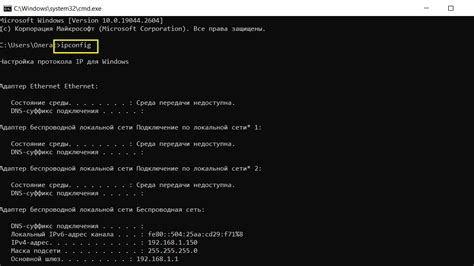
Чтобы узнать IP адрес Mikrotik через командную строку, выполните следующие действия:
- Откройте терминал на вашем компьютере.
- Введите команду "ping mikrotik" и нажмите Enter.
- Дождитесь ответа от Mikrotik с указанием IP адреса и времени передачи пакетов.
- Запишите IP адрес Mikrotik для дальнейшего использования.
Теперь вы знаете, как узнать IP адрес Mikrotik через командную строку. Эта информация может быть полезна для настройки сетевых параметров и подключения к Mikrotik из других устройств.
Как найти IP адрес Mikrotik через веб-интерфейс роутера
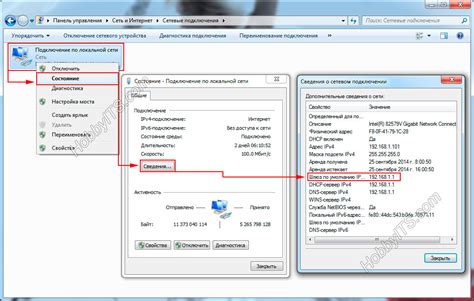
Для узнать IP адрес Mikrotik через веб-интерфейс роутера, выполните следующие действия:
| Шаг | Описание | |||
|---|---|---|---|---|
| 1 | Откройте браузер и введите "192.168.1.1" или "192.168.0.1" в адресную строку. | |||
| 2 | Нажмите "Enter" или "Go", чтобы перейти к веб-интерфейсу роутера. | |||
| 3 |
| Введите свое имя пользователя и пароль для входа в систему роутера Mikrotik. Если вы еще не настраивали имя пользователя и пароль, попробуйте ввести "admin" в оба поля. |
| После успешного входа в систему, найдите раздел с настройками сети или интерфейсом. Обычно эта вкладка называется "Interfaces" или "Сеть". |
| В этом разделе вы найдете информацию об IP адресе вашего роутера Mikrotik. Обратите внимание на поле "IP адрес" или "IP address". |
| Скопируйте или запишите найденный IP адрес Mikrotik. Теперь вы можете использовать этот IP адрес для доступа к роутеру. |
Таким образом, вы сможете найти IP адрес Mikrotik через веб-интерфейс роутера и использовать его для дальнейшей настройки и управления вашим роутером.
Как узнать IP адрес Mikrotik через программу Winbox
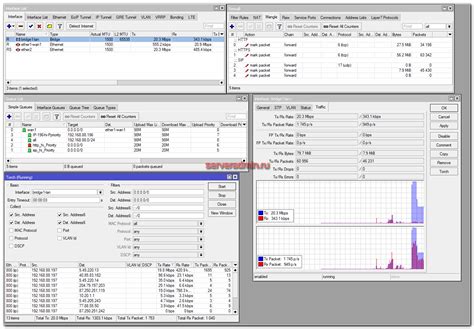
- Скачайте и установите программу Winbox на ваш компьютер.
- Запустите программу Winbox на компьютере.
- Соединитесь с маршрутизатором Mikrotik, нажав на кнопку "Search" в программе Winbox.
- Программа Winbox автоматически найдет все доступные маршрутизаторы Mikrotik и отобразит их в списке.
- Выберите маршрутизатор Mikrotik, IP адрес которого вы хотели бы узнать, и кликните по нему два раза левой кнопкой мыши.
- В появившемся окне будет указан IP адрес маршрутизатора Mikrotik в поле "Connect To".
- Скопируйте IP адрес Mikrotik и используйте его для подключения к устройству.
Теперь вы знаете, как узнать IP адрес Mikrotik через программу Winbox. Этот метод позволяет быстро и просто получить IP адрес маршрутизатора Mikrotik, что нужно для дальнейшей настройки и управления сетью.
Другие способы определения IP адреса Mikrotik
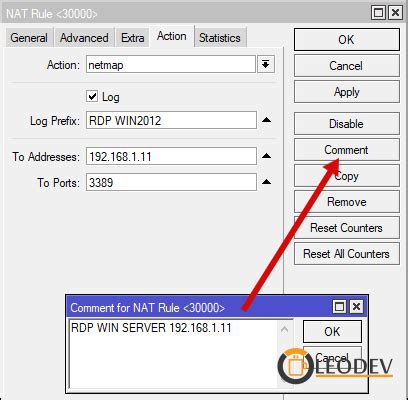
1. Через командную строку:
Если у вас есть доступ к командной строке вашего роутера Mikrotik, используйте команду "ip address print" для отображения информации о IP адресе.
2. Через веб-интерфейс:
Если у вас есть доступ к веб-интерфейсу Mikrotik, перейдите в раздел "IP" и выберите "Addresses". Здесь вы сможете увидеть список всех IP адресов, настроенных на вашем устройстве, включая IP адрес Mikrotik. Он будет отображен в столбце "Address".
3. Используя программу поиска устройств в сети:
Существуют специальные программы, которые позволяют найти все устройства в сети, включая Mikrotik. Одна из таких программ - "Advanced IP Scanner". Скачайте и установите эту программу на ваш компьютер, запустите ее и нажмите на кнопку "Сканировать". В результате вы получите список всех устройств в сети, включая Mikrotik, и их IP адреса.
Используя эти способы, вы сможете легко определить IP адрес Mikrotik и использовать его для настройки и управления вашим роутером.